1、电脑进入bios系统,将U盘设置为第一个启动项。

2、由于U盘提前装有PE系统,进入选02号。

3、进入PE系统会弹出选择还原系统,这里点浏览。

4、找到你下载好的XP系统的镜像文件。

5、这里默认选择C盘,点确定。
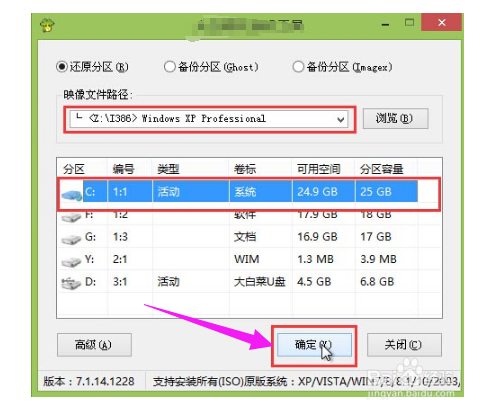
6、输入xp密钥,点确定。

7、耐心等待系统安装界面。

8、过一会来到XP系统的界面,华硕4代的cpu的电脑XP系统安装完成。

时间:2024-10-12 15:51:17
1、电脑进入bios系统,将U盘设置为第一个启动项。

2、由于U盘提前装有PE系统,进入选02号。

3、进入PE系统会弹出选择还原系统,这里点浏览。

4、找到你下载好的XP系统的镜像文件。

5、这里默认选择C盘,点确定。
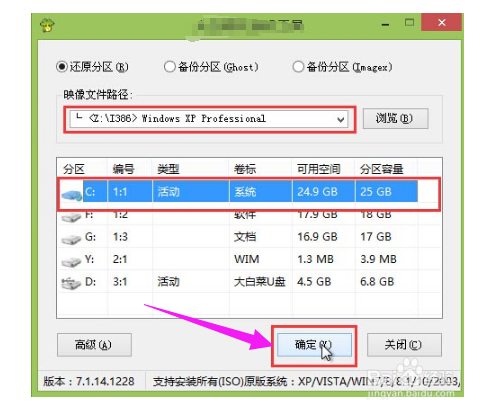
6、输入xp密钥,点确定。

7、耐心等待系统安装界面。

8、过一会来到XP系统的界面,华硕4代的cpu的电脑XP系统安装完成。

